Überprüfen von Signaturen
Änderungen von digitalen Stempeln und Dokumenten lassen sich im Desktop Editor feststellen.
Überprüfen der ausgewählten Signatur
In diesem Abschnitt wird die Überprüfung der ausgewählten Signatur beschrieben.
1.
Klicken Sie im Arbeitsfenster auf den zu überprüfenden digitalen Stempel.
Oder führen Sie einen der unten angegebenen Schritte aus.
Ziehen Sie mit dem Mauszeiger ein Rechteck um den digitalen Stempel, den Sie überprüfen möchten.
Wählen Sie den zu überprüfenden Stempel auf der Registerkarte [Signaturliste] im Navigationsfenster aus.
|
HINWEIS
|
|
Sie können mehrere digitale Stempel auswählen, indem Sie auf diese klicken und gleichzeitig eine der folgenden Tasten gedrückt halten:
[Umschalt]-Taste auf der Tastatur
[Strg]-Taste auf der Tastatur
Drücken Sie im Arbeitsfenster wiederholt die [Tab]-Taste der Tastatur, um zwischen dem Auswahlstatus von eingefügten Anmerkungen und digitalen Stempeln zu wechseln.
Drücken Sie auf der Registerkarte [Signaturliste] des Navigationsfensters die Pfeiltasten der Tastatur, um die folgenden Vorgänge durchzuführen.
Nach-Oben- und Nach-Unten-Taste der Tastatur: Ausgewählten digitalen Stempel nach oben oder nach unten verschieben.
Nach-Links- und Nach-Rechts-Taste der Tastatur: Detaillierte Informationen zu digitalen Stempeln aus-/einblenden.
|
2.
Klicken Sie im Menüband auf  (Prüfen) und wählen Sie [Prüfen] aus.
(Prüfen) und wählen Sie [Prüfen] aus.
 (Prüfen) und wählen Sie [Prüfen] aus.
(Prüfen) und wählen Sie [Prüfen] aus.Oder führen Sie einen der unten angegebenen Schritte aus.
Klicken Sie im Menüband auf  (Prüfen).
(Prüfen).
 (Prüfen).
(Prüfen).Klicken Sie mit der rechten Maustaste und wählen Sie [Prüfen] aus.
Klicken Sie auf der Registerkarte [Signaturliste] des Navigationsfensters mit der rechten Maustaste auf die zu überprüfende Signatur und wählen Sie [Prüfen] aus
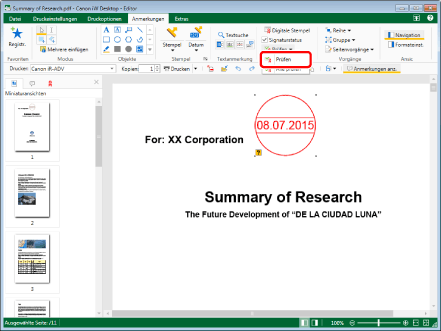
Die Überprüfungsergebnisse werden auf der Registerkarte [Signaturliste] des Navigationsfensters angezeigt.
|
HINWEIS
|
|
Wenn bestimmte Befehle nicht im Menüband von Desktop Editor angezeigt werden, gehen Sie wie folgt vor, um sie anzuzeigen.
Dieser Vorgang kann auch über die Schaltflächen der Symbolleiste durchgeführt werden. Wenn bestimmte Schaltflächen in der Symbolleiste von Desktop Editor nicht angezeigt werden, gehen Sie wie folgt vor, um sie anzuzeigen.
Die folgenden Symbole werden zu Beginn der einzelnen Informationen für die auf der Registerkarte [Signaturliste] angezeigten digitalen Stempel angezeigt.
Wenn die Überprüfung nie durchgeführt wurde
Wenn der Überprüfungsstatus nicht ermittelt werden kann
Wenn ein digitaler Stempel keine Signatur hat
Wenn nach dem Hinzufügen eines digitalen Stempels nicht gespeichert wurde
Wenn die Daten vor dem Hinzufügen eines digitalen Stempels nicht geändert wurden (wurde nicht geändert)
Wenn nach dem Hinzufügen eines digitalen Stempels eine Bearbeitung, wie z. B. das Hinzufügen einer Anmerkung, erfolgt ist (wurde bearbeitet)
Wenn die Daten vor dem Signieren geändert wurden (wurden geändert)
Sie können die detaillierten Überprüfungsergebnisse anzeigen, indem Sie auf die Informationen für den digitalen Stempel in der Registerkarte [Signaturliste] doppelklicken oder indem Sie auf
Die Registerkarte [Signaturliste] zeigt die Informationen für die hinzugefügten digitalen Stempel chronologisch in der Reihenfolge an, in der sie hinzugefügt wurden. Wenn allerdings Datum und Uhrzeit der Signatur eines digitalen Stempels nicht bekannt sind, wird dieser digitale Stempel am Ende der Liste angezeigt.
|
Überprüfen aller Signaturen
In diesem Abschnitt wird beschrieben, wie Sie alle einem Dokument hinzugefügten Signaturen überprüfen.
1.
Klicken Sie im Menüband auf  (Prüfen) und wählen Sie [Alle prüfen] aus.
(Prüfen) und wählen Sie [Alle prüfen] aus.
 (Prüfen) und wählen Sie [Alle prüfen] aus.
(Prüfen) und wählen Sie [Alle prüfen] aus.Oder führen Sie einen der unten angegebenen Schritte aus.
Klicken Sie im Menüband auf  (Alle prüfen).
(Alle prüfen).
 (Alle prüfen).
(Alle prüfen).Klicken Sie mit der rechten Maustaste auf einen digitalen Stempel im Arbeitsfenster und wählen Sie [Alle prüfen] aus.
Klicken Sie mit der rechten Maustaste im Navigationsfenster auf die Registerkarte [Signaturliste] und wählen Sie [Alle prüfen] aus.

Die Überprüfungsergebnisse werden auf der Registerkarte [Signaturliste] des Navigationsfensters angezeigt.
|
HINWEIS
|
|
Wenn bestimmte Befehle nicht im Menüband von Desktop Editor angezeigt werden, gehen Sie wie folgt vor, um sie anzuzeigen.
Dieser Vorgang kann auch über die Schaltflächen der Symbolleiste durchgeführt werden. Wenn bestimmte Schaltflächen in der Symbolleiste von Desktop Editor nicht angezeigt werden, gehen Sie wie folgt vor, um sie anzuzeigen.
Die folgenden Symbole werden zu Beginn der einzelnen Informationen für die auf der Registerkarte [Signaturliste] angezeigten digitalen Stempel angezeigt.
Wenn die Überprüfung nie durchgeführt wurde
Wenn der Überprüfungsstatus nicht ermittelt werden kann
Wenn ein digitaler Stempel keine Signatur hat
Wenn nach dem Hinzufügen eines digitalen Stempels nicht gespeichert wurde
Wenn die Daten vor dem Hinzufügen eines digitalen Stempels nicht geändert wurden (wurde nicht geändert)
Wenn nach dem Hinzufügen eines digitalen Stempels eine Bearbeitung, wie z. B. das Hinzufügen einer Anmerkung, erfolgt ist (wurde bearbeitet)
Wenn die Daten vor dem Signieren geändert wurden (wurden geändert)
Sie können die detaillierten Überprüfungsergebnisse anzeigen, indem Sie auf die Informationen für den digitalen Stempel in der Registerkarte [Signaturliste] doppelklicken oder indem Sie auf
Die Registerkarte [Signaturliste] zeigt die Informationen für die hinzugefügten digitalen Stempel chronologisch in der Reihenfolge an, in der sie hinzugefügt wurden. Wenn allerdings Datum und Uhrzeit der Signatur eines digitalen Stempels nicht bekannt sind, wird dieser digitale Stempel am Ende der Liste angezeigt.
|